Wie Deinstallieren, Deaktivieren und Entfernen von Windows Defender

Wenn Sie bereits eine vollständige Anti-Malware-Suite ausgeführt wird, können Sie nicht einmal erkennen, dass Windows Defender bereits mit Windows installiert ist, und Vermutlich verschwendet es wertvolle Ressourcen. Hier ist, wie Sie es loswerden können.
Nun, um es klar zu sagen, wir sagen nicht, dass wir Windows Defender hassen. Einige Spyware-Schutz ist besser als keine, und es ist eingebaut und kostenlos! Aber ... wenn Sie schon etwas laufen, die großen Anti-Malware-Schutz bietet, gibt es keine Notwendigkeit, mehr als eine Anwendung zu einem Zeitpunkt ausgeführt wird.
- In Windows 10, gehen Sie zu Einstellungen> Update & Sicherheit> Windows Defender, und wiederum die „Echtzeitschutz“ Option aus.
- In Windows 7 und 8, öffnen Sie Windows Defender, den Kopf auf Optionen> Administrator, und schalten Sie das „Verwenden Sie dieses Programm“ Option.
Windows Defender ist ein ziemlich solide Antivirus-off Anwendung, die in Windows 7, 8 und 10. es ist vielleicht nicht das beste Antiviren-App in Bezug auf die reinen Anzahl von Bedrohungen in seinem so eng in Windows integrierte es stoppt, aber Defender wohl hat einen Sicherheitsvorteil gebaut kommt und in seinem verhält sich gut, wenn es um andere wichtige Apps geht.
Das heißt, was Sie verwenden, liegt ganz bei Ihnen. Die meisten anderen Antiviren-Apps sind ziemlich gut darin, Defender auszuschalten, wenn Sie sie installieren, und sie wieder einzuschalten, wenn Sie sie deinstallieren. Es tut aber nie weh, dafür zu sorgen. Das Ausführen von mehr als einer Echtzeit-Schutz-App kann Konflikte verursachen und Systemressourcen verschwenden.
Malwarebytes neben Ihrem Antivirus für maximalen Schutz ausführen
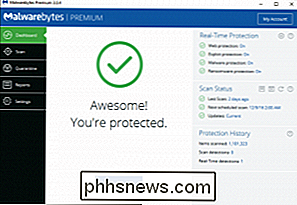
Bevor Sie Windows Defender endgültig deaktivieren, sollten Sie darauf hinweisen, dass der Wirklich aktive Bedrohungen sind Spyware, Adware, Crapware und das Schlimmste: Ransomware. Hier kommt Malwarebytes ins Spiel.
Malwarebytes schützt nicht nur Ihren Computer vor Malware, sondern reinigt einen infizierten Computer besser als alles andere auf dem Markt.
Und um Ihren Browser vor Zero-Day-Exploits zu schützen, Malwarebytes enthält auch Anti-Exploit- und Anti-Ransomware-Funktionen, mit denen Drive-by-Angriffe kaltgestellt werden können. Und am besten können Sie Malwarebytes zusammen mit Ihrem vorhandenen Antivirenprogramm ausführen, damit Sie vollständig geschützt sind.
So deaktivieren Sie Windows Defender in Windows 10
Ab dem Windows 10 Anniversary Update im Sommer 2016 kann Windows Defender tatsächlich neben einer anderen Antiviren-App laufen. Wenn Sie eine andere Anwendung installieren, wird Windows Defender selbst nicht deaktiviert, sondern nur die Echtzeitschutzkomponente. Das heißt, Ihr Drittanbieter-App Echtzeitschutz behandelt, aber man kann immer noch eine manuelle Prüfung mit Defender ausgeführt, wenn Sie wollen,
RELATED:. Wie die Built-in verwenden, um Windows Defender Antivirus auf Windows 10
Wenn Sie sicherstellen möchten, dass der Echtzeitschutz von Windows Defender nach der Deinstallation einer Antivirus-App eines Drittanbieters deaktiviert oder wieder aktiviert ist, geben Sie "defender" ein und wählen Sie "Windows Defender".
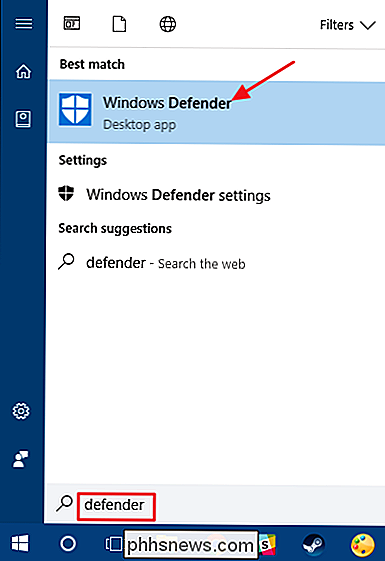
In Klicken Sie im Hauptfenster von "Windows Defender" auf die Schaltfläche "Einstellungen" oben rechts im Fenster.
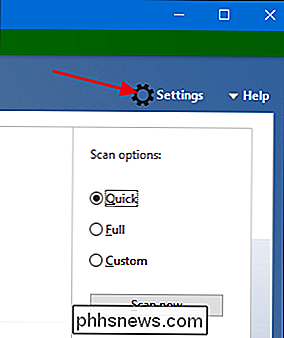
Sie werden mit dem Fenster "Einstellungen" angezeigt. Beachten Sie, dass Sie auch über Einstellungen> Update & Sicherheit hierher gelangen können > Windows Defender. Stellen Sie nur sicher, dass der Schalter "Echtzeitschutz" so eingestellt ist, wie Sie möchten.
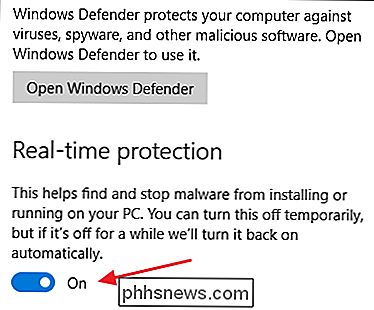
Es gibt noch eine weitere Sache, die Sie in Bezug auf den Echtzeitschutz von Windows 10 beachten sollten. Wenn Sie es deaktivieren und keine andere Antivirus-App installiert ist, schaltet Defender den Echtzeitschutz beim Neustart von Windows automatisch wieder ein. Dies passiert nicht , wenn Sie eine Antiviren-App eines Drittanbieters ausführen. Es gibt keine wirkliche Lösung dafür, aber wenn Sie aus irgendeinem Grund den Echtzeitschutz deaktivieren möchten, haben wir eine Art Work-Around für Sie. Sie können einfach das gesamte Systemlaufwerk vom Scannen ausschließen.
Gehen Sie zu Einstellungen> Update & Sicherheit> Windows Defender und klicken Sie auf den Link "Ausschluss hinzufügen". Tippen Sie auf die Schaltfläche "Exclude a Folder" und wählen Sie Ihr Laufwerk C: .
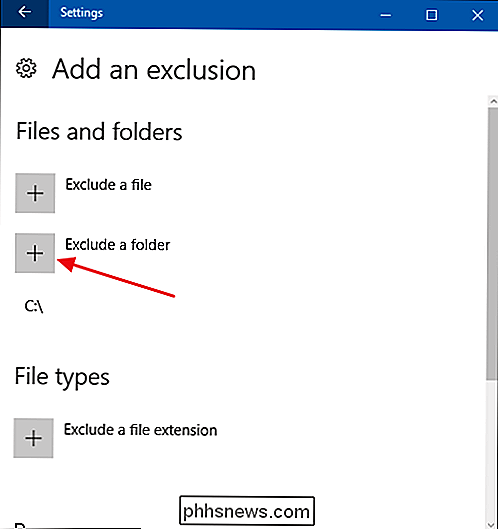
Und wenn Sie weitere Laufwerke auf Ihrem PC haben, können Sie diese auch ausschließen.
Bitte beachten Sie, dass wir dies nicht empfehlen. Das Ausschließen dieser Laufwerke ist im Grunde so, als würde man den Antivirus-Schutz ausschalten. Aber, es ist da, wenn Sie es brauchen.
Deaktivieren Sie Windows Defender in Windows 7 oder 8
In Windows 7 und 8 müssen Sie Windows Defender vollständig deaktivieren, wenn Sie eine andere Antivirus-App ausführen möchten. Sie können den Echtzeitschutz nicht einfach so deaktivieren, wie Sie es in Windows 10 können. Auch hier sollte Defender automatisch deaktiviert werden, wenn Sie eine Drittanbieter-App installieren, und bei einer späteren Deinstallation der App wieder aktiviert werden. Aber es tut nicht weh, um sicher zu gehen.
Öffnen Sie Windows Defender, indem Sie auf Start tippen, "defender" eingeben und dann auf "Windows Defender" klicken.
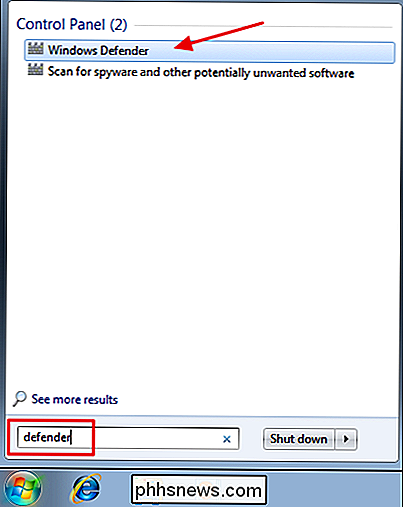
Wechseln Sie auf die Seite "Extras" im Menü und dann Klicken Sie auf den Link "Optionen".
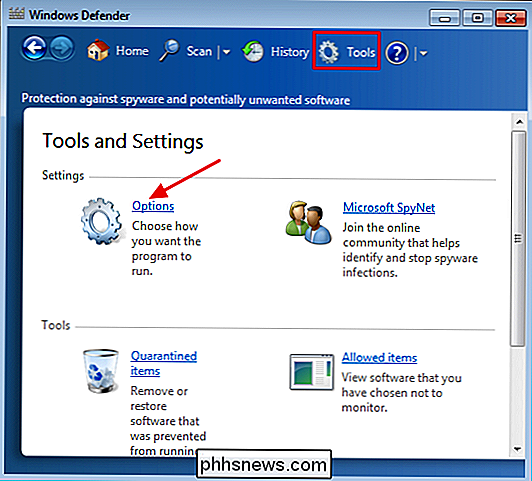
Wechseln Sie im linken Bereich zur Registerkarte "Administrator", und aktivieren Sie das Kontrollkästchen "Dieses Programm verwenden", wie Sie möchten. Wenn Sie fertig sind, klicken Sie auf die Schaltfläche "Speichern".
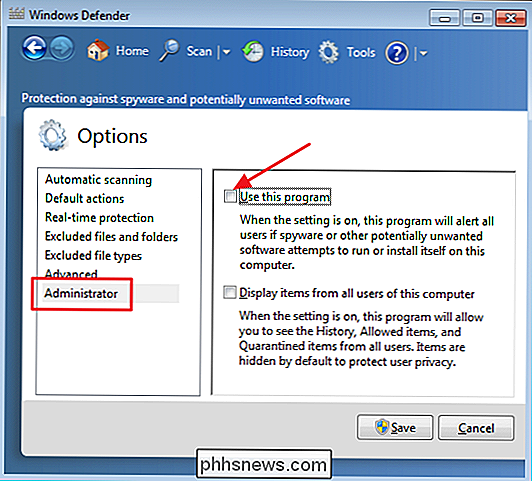
Windows Defender bestätigt dann, dass Sie es deaktiviert haben. Awesome!
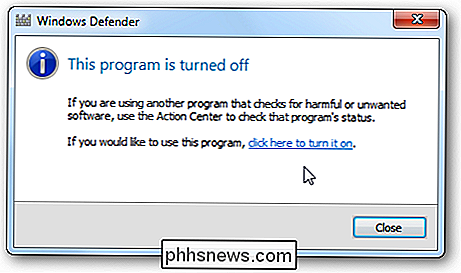
Stoppen des Windows Defender-Dienstes oder Deinstallieren von Defender
Es gibt Tipps, die verhindern, dass der Windows Defender-Dienst automatisch gestartet wird, wenn Sie Ihren PC starten, und sogar ein komplizierter Prozess für die vollständige Deinstallation von Windows Defender. Wir empfehlen sie nicht. Hier ist der Grund.
Erstens: Wenn Sie Defender deaktivieren, oder wenn er bei der Installation einer Drittanbieter-App automatisch deaktiviert wird, werden nur sehr wenige Systemressourcen benötigt. Es macht wirklich keinen Sinn, den Service zu stoppen. Dies gilt insbesondere für Windows 10, wo Sie den Echtzeitschutz deaktivieren können, aber dennoch die zusätzliche Sicherheit haben, Defender für die manuelle Überprüfung als Sicherungskopie Ihrer regulären Antivirus-App zu verwenden.
VERWANDT: 7 Möglichkeiten Freigeben von Festplattenspeicherplatz unter Windows
Zweitens: Wenn Sie den Dienst stoppen oder den Deinstallationsprozess durchlaufen, wird Windows Defender wahrscheinlich mit jedem Windows-Update wiederhergestellt und alle anderen Vorgänge rückgängig gemacht. Darüber hinaus benötigt Defender nur wenig Speicherplatz und es gibt bessere Möglichkeiten, Speicherplatz unter Windows freizugeben.
Vergewissern Sie sich, dass Sie immer noch Antivirus (und Anti-Malware) verwenden
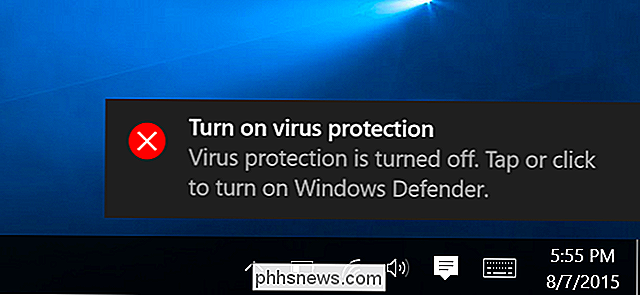
VERWANDT: Wirklich Benötigen Sie Antivirus, wenn ich vorsichtig blicke und gesunden Menschenverstand benutze?
Obwohl es praktisch ist, Windows Defender zu aktivieren und zu deaktivieren, stellen Sie sicher, dass Sie immer noch eine gute Antiviren-App verwenden. Viele Leute werden Ihnen sagen, dass Sie ohne Virenschutz gehen können, wenn Sie vorsichtig sind, und das ist einfach nicht wahr. Wenn Sie Antivirenprogramme wirklich hassen, ist Windows Defender das am wenigsten aufdringliche Programm, das Sie verwenden können - also sollten Sie es wahrscheinlich eingeschaltet lassen.
Tatsächlich empfehlen wir jedem zusätzlich eine gute Anti-Malware- und Anti-Exploit-App wie MalwareBytes zu Antivirenprogrammen - es schützt Sie vor Exploits und Sicherheitslücken, die von Antiviren-Apps nicht abgedeckt werden und die heute im Web wohl häufiger auftreten.

So migrieren Sie Ihre Daten von einem alten iPhone zu Ihrem neuen
Ganz gleich, ob Sie auf das neueste Modell aktualisiert haben oder stolzer neuer Besitzer eines Familienmeldehändlers sind , ist die erste Sache in jedermanns Meinung, wie man alles von ihrem alten iPhone auf ihr neues bekommt. Hier ist, was Sie tun müssen. iCloud Backup? Niemals hat niemand Zeit dafür iCloud gibt es seit 2011, und es ist äußerst praktisch, um sicherzustellen, dass Inhalte auf Ihren iOS-Geräten kontinuierlich in der Cloud gesichert werden.

Verwenden Ihres Amazon Echo als Intercom mit Drop In
Das Amazon Echo schien immer ein perfektes Gerät zu sein, das Sie als Gegensprechanlage in Ihrem Haus verwenden können. Dies ist nun Realität, da Amazon seine "Drop-In" -Funktion auf allen Echo-Geräten veröffentlicht hat. So richten Sie es ein: VERWANDT: So stellen Sie sicher, dass die "Drop-In" -Funktion Ihres Amazon Echo vollständig deaktiviert ist Diese Funktion funktioniert nicht nur mit Ihren eigenen Echo-Geräten in Ihrem Haus, Sie können auch benutze es mit Freunden und Familie, wenn sie es auch eingerichtet haben.



